Sie können haben Eindringlinge auf Ihrem Computer sowohl mit physischem als auch mit Fernzugriff. Denken Sie zum Beispiel daran, dass jemand Ihren PC versehentlich mitnehmen konnte, wenn Sie ihn auf einem Tisch in einer Bibliothek, bei der Arbeit usw. liegen gelassen haben. Denken Sie auch an einen Hacker, der sich durch eine Vielzahl von Malware Fernzugriff verschafft hat . Wie kann man das nun erkennen? Wir werden einige Tipps dazu geben.

So sehen Sie, ob jemand den Computer betreten hat
Eindringlinge auf Ihrem Computer zu haben, bedeutet, dass sie auf alles zugreifen können, was Sie gespeichert haben. Dazu gehören Dokumente, im Browser gespeicherte Passwörter, installierte Programme, Anmeldung bei Ihren Konten usw. Dies ist ein großes Problem, das Ihre Sicherheit und Privatsphäre gefährdet. Aus diesem Grund ist es bequem zu entdecken wenn es Eindringlinge gegeben haben könnte.
Letzte Aktivität in Windows
Das erste, was Sie tun können Windows 11 ist die letzte Aktivität anzeigen. Es ist sehr einfach, es sei denn, diese Funktion ist deaktiviert. Sie müssen nur auf Start klicken und dort unten sehen Sie Empfehlungen . Die zuletzt auf diesem Computer geöffneten Dateien werden angezeigt.
Wenn Sie beispielsweise sehen, dass ein Dokument kürzlich geöffnet wurde (sogar die verstrichene Zeit wird angezeigt) und Sie es nicht waren, können Sie davon ausgehen, dass es einen Eindringling gegeben hat. Jemand hat sich möglicherweise Zugriff auf Ihr System verschafft und ohne Ihre Erlaubnis Dateien geöffnet oder neue Inhalte erstellt.
Ereignisanzeige
Ähnliches passiert mit dem Windows-Ereignisanzeige . Sie können die Aktivität von Windows, die Anmeldungen usw. sehen. Wenn Sie das Gerät angeblich ausgeschaltet hatten, aber Sie sehen, dass mehrere Ereignisse aufgetreten sind, bedeutet dies, dass jemand auf dieses Gerät zugreifen und es kontrollieren konnte.
Dazu müssen Sie die Tastenkombination Windows + R drücken und eventvwr.msc ausführen. Nach dem Öffnen müssen Sie auf Windows Registry und klicken Sicherheit. Dort sehen Sie in dem neuen Feld, das sich öffnet, alle Informationen, um mögliche Anomalien zu finden, die nicht der rechtmäßigen Nutzung Ihres Computers entsprechen.
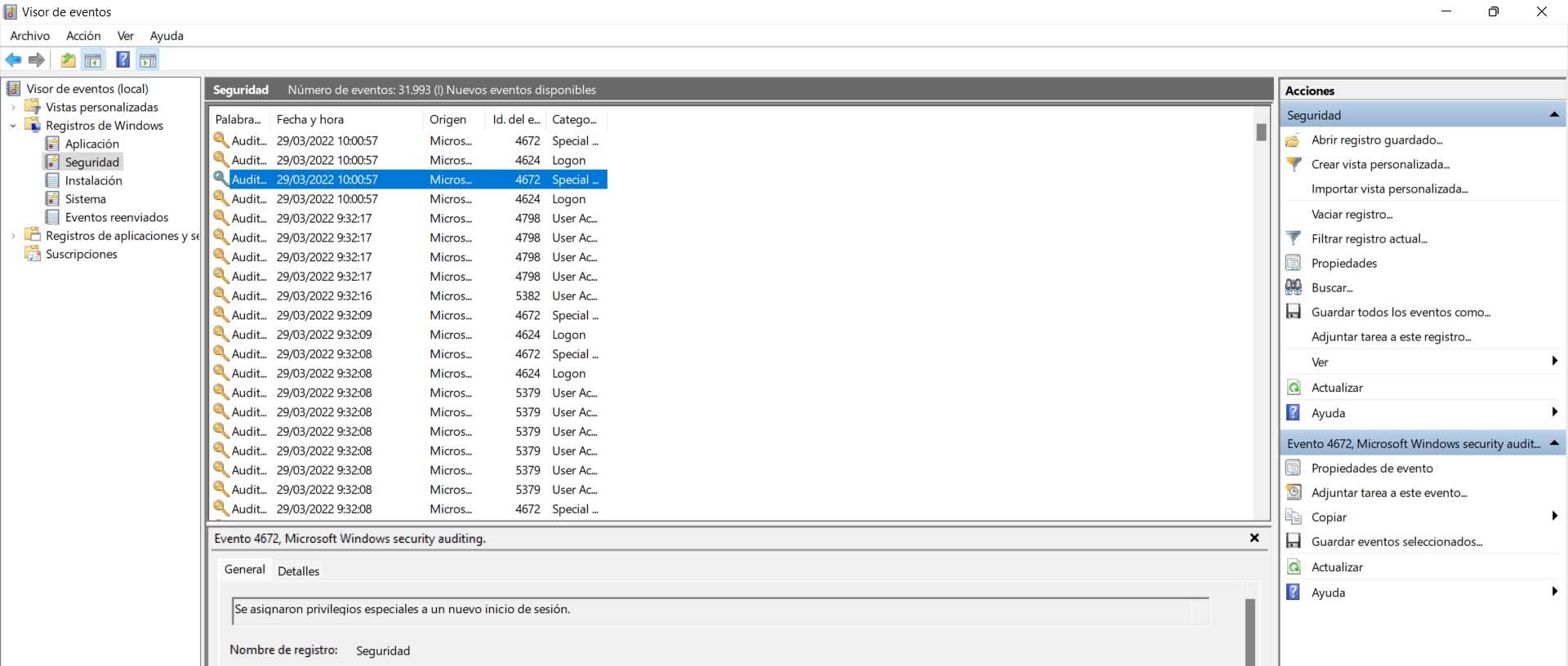
Browser-Verlauf
Sie können auch zum Browser gehen Google Chrome , Mozilla Firefox oder die, die Sie verwenden, und sehen Sie sich den Browserverlauf an. Es ist eine weitere sehr einfache Option, um zu sehen, ob jemand in Ihren Computer eindringen konnte. Logischerweise konnte es in den Inkognito-Modus wechseln oder den Verlauf löschen, aber es ist eine weitere Option, die Sie berücksichtigen können.
Gehen Sie im Fall von Chrome zum Menü oben rechts, klicken Sie auf Verlauf und die zuletzt geöffneten Seiten werden angezeigt. Wenn Sie auf klicken Geschichte Auch hier können Sie alles detaillierter sehen, um beispielsweise den genauen Moment zu sehen, in dem eine Seite geöffnet wurde. In anderen Browsern ist es ähnlich.
installierte Programme
Sie können sehen, ob ein Eindringen oder unerwünschter Zugriff stattgefunden hat, wenn Sie Programme installiert sehen, die nicht hätten erscheinen sollen. Symbole können einfach auf dem Windows-Desktop erscheinen, aber Sie können auch direkt zum Abschnitt Anwendungen gehen und alles sehen, was dort installiert ist.
Sie müssen zu Start gehen, zu Einstellungen, Apps und zu gehen Apps & Funktionen . Dort sehen Sie alle Programme, die in Windows installiert sind. Wenn Sie etwas Seltsames sehen, kann es sich um einen Virus handeln oder jemand ist ohne Erlaubnis in Ihren Computer eingedrungen und hat ihn installiert.
Aufzeichnungen
Ein weiteres Zeichen dafür, dass jemand in Ihren Computer eingebrochen ist, ist, wenn seltsame Dateien sind erschienen. Zum Beispiel Ordner, die Sie nicht erstellt haben, Dokumente auf dem Desktop, im Download-Ordner usw. Dies könnte uns auch mitteilen, dass jemand physisch oder aus der Ferne auf das System zugreifen konnte.
Wie in den vorherigen Fällen ist dies kein 100 % genaues Signal, da ein Eindringling einfach die Spur löschen kann, die er hinterlassen hat. Eine grundlegendere Ansicht ist jedoch eine andere Lösung.
Kurz gesagt, mit diesen grundlegenden Tipps können Sie sehen, ob jemand ohne Ihre Erlaubnis in Ihren Computer eindringen konnte. Es ist wichtig, die Sicherheit des Remote-Desktops zu erhöhen, wenn Sie ihn verwenden, und so Probleme zu vermeiden.